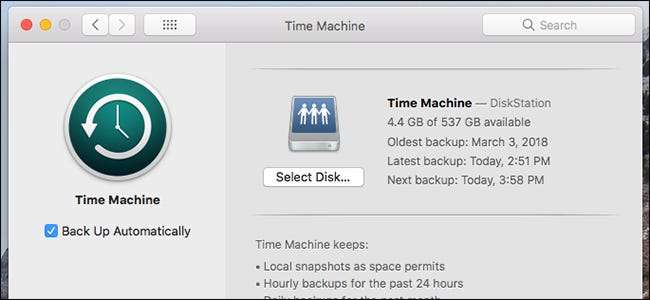
MacOSs sikkerhetskopieringsverktøy Time Machine lar deg sikkerhetskopiere hele datamaskinen din til en ekstern harddisk, men du kan også sikkerhetskopiere til en NAS som er på ditt lokale nettverk. Slik gjør du det.
Vi har vist deg hvordan du konfigurerer Time Machine på din Mac . Det er ganske enkelt å gjøre når du bare tar sikkerhetskopi til en ekstern harddisk som er koblet direkte til datamaskinen. Men hvis du heller vil bruke Synology NAS som er koblet til det lokale nettverket, er det litt mer arbeid å gjøre (men det er fortsatt ganske enkelt).
Trinn 1: Lag en andel spesifikt for Time Machine
Det første du må gjøre er å opprette en egen delt mappe på NAS-en din som er spesielt beregnet på Time Machine-sikkerhetskopier. For å gjøre dette, skyte opp DiskStation Manager og åpne Kontrollpanel.
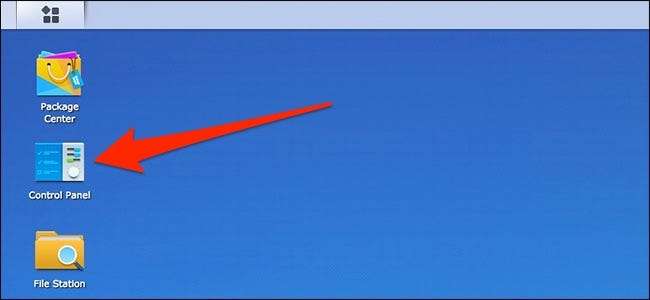
Klikk på "Delt mappe" -elementet.
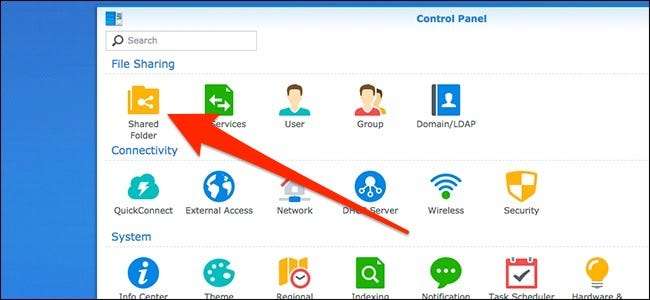
Åpne rullegardinmenyen "Opprett", og klikk deretter på "Opprett" -kommandoen.
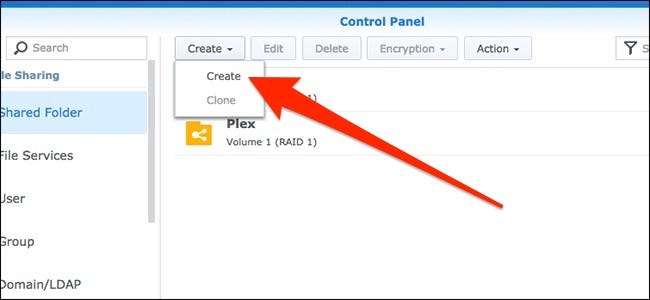
Gi den delte mappen et navn (som "Time Machine") og deaktiver papirkurven (du trenger ikke dette for sikkerhetskopiering av Time Machine). Trykk på "Neste" for å fortsette.
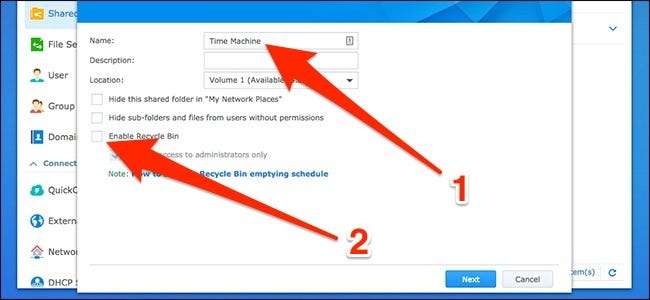
På neste skjermbilde kan du aktivere kryptering for Time Machine-sikkerhetskopiene hvis du vil. Hvis du velger å gjøre dette, er det bedre for Synology NAS å håndtere det, i stedet for macOS, da det frigjør ressurser på datamaskinen din.

Slå på alternativet "Aktiver delt mappekvote". Dette plasserer maksimal kapasitet på den delte mappen, slik at Time Machine ikke fortsetter å lage flere og flere sikkerhetskopier før den fyller hele NAS-en.
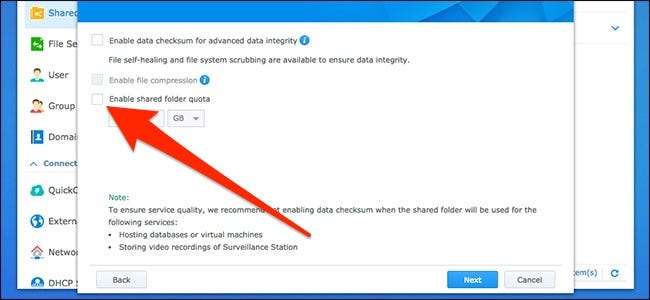
Under det, skriv inn en lagringsstørrelse som er omtrent tre ganger størrelsen på Mac-ens lagringskapasitet (f.eks. Hvis Mac-en har 250 GB lagringsplass, må du lagre størrelsen på 750 GB). Du kan angi hva du vil, men jeg synes dette er det søte stedet som inkluderer en lengre historie med sikkerhetskopier uten å bli for gal på lagringsplass.

Trykk på "Apply" -knappen på neste skjerm for å bekrefte innstillingene.
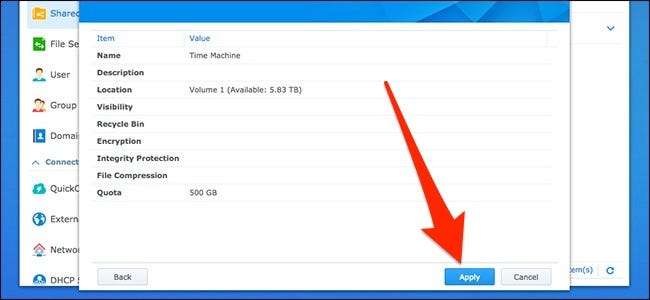
Deretter angir du brukertillatelser for den delte mappen. Standardinnstillingene er ganske gode, så du er trygg bare å gå videre og trykke på "OK" -knappen. Du kan opprett en ny bruker spesielt for Time Machine-sikkerhetskopien med et annet passord og alt, men det er ikke nødvendig.
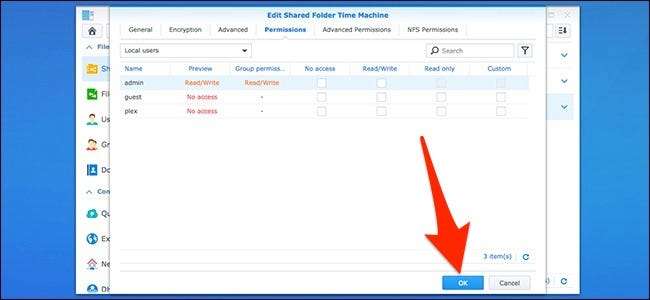
Du ser nå den nye delte mappen for Time Machine i listen.
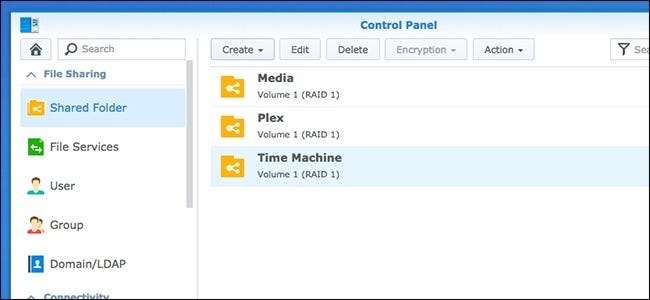
Trinn to: Aktiver Time Machine Access for Share
Nå som du har opprettet den delte mappen, må du aktivere et par funksjoner slik at Time Machine kan sikkerhetskopiere den. For å komme i gang med dette, klikk "File Services" i venstre sidefelt på NAS-kontrollpanelet.
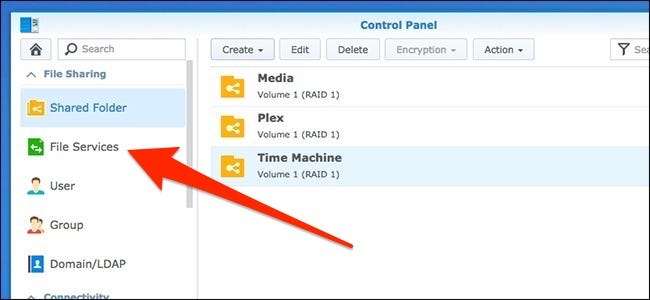
I kategorien "SMB / AFP / NFS" aktiverer du alternativet "Aktiver SMB-tjeneste". Hvis du har macOS El Capitan eller eldre, vil du i stedet bruke AFP ved å bla litt nedover og merke av for "Aktiver AFP-tjeneste".
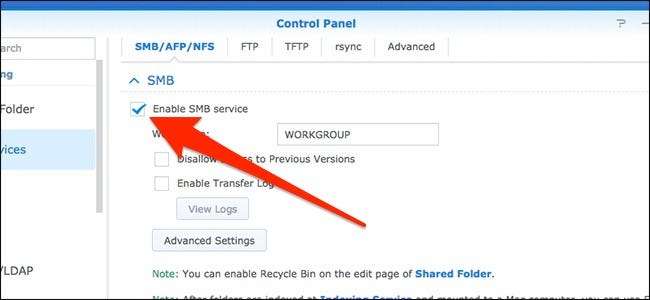
Gå deretter til "Avansert" -fanen, og merk deretter av for "Aktiver Bonjour Time Machine kringkasting via SMB" (eller AFP hvis du bruker en eldre versjon av macOS).

Deretter klikker du på “Still Time Machine Folders” -knappen.
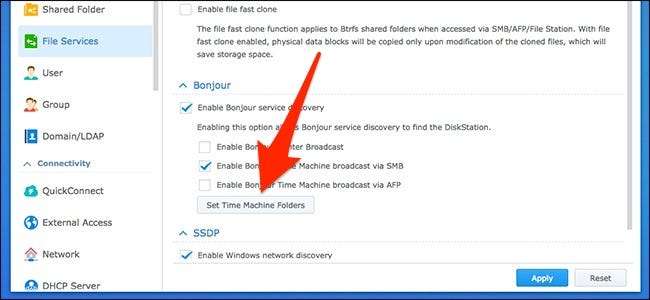
Sett en sjekk ved siden av den delte mappen for Time Machine som du opprettet tidligere, og trykk deretter på "Bruk" -knappen.
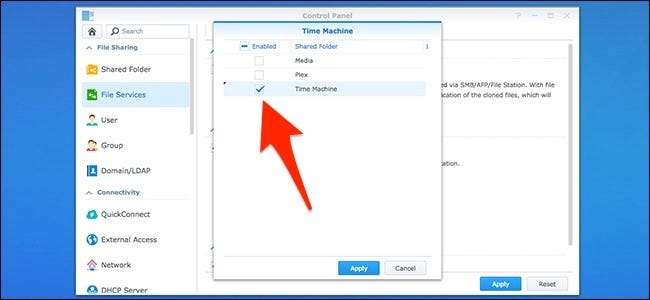
Klikk “Ja” når forgrunnsvinduet vises.
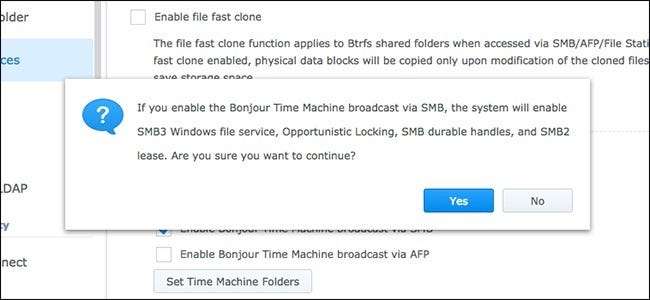
Trinn tre: Koble Mac-en til NAS-en
Hvis du allerede har brukt NAS-en din til andre ting, er det sannsynlig at Mac-en din allerede er koblet til den. Hvis det er, hopp til neste avsnitt. Hvis den ikke allerede er koblet til, følger du trinnene nedenfor.
Åpne "Gå" -menyen på Mac-skrivebordet, og velg deretter "Koble til server" -kommandoen.
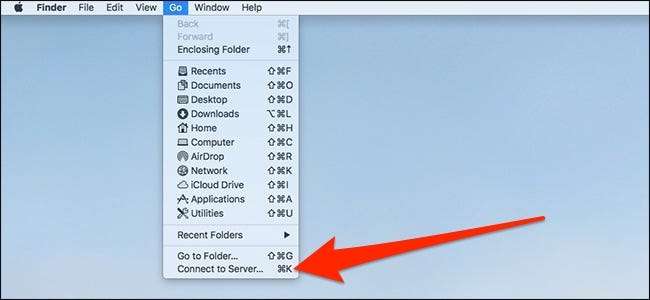
Skriv inn i tekstboksen
smb: //
etterfulgt av navnet på din NAS eller dens lokale IP-adresse. Trykk på "Koble til" for å fortsette. Du kan bli bedt om å oppgi påloggingsinformasjonen for NAS.
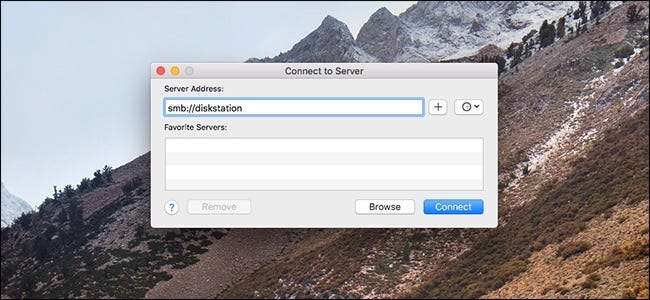
Trinn fire: Still Time Machine til å sikkerhetskopiere NAS-en
Når Mac-en din er koblet til NAS-en din, åpner du Systemvalg og velger alternativet "Time Machine".
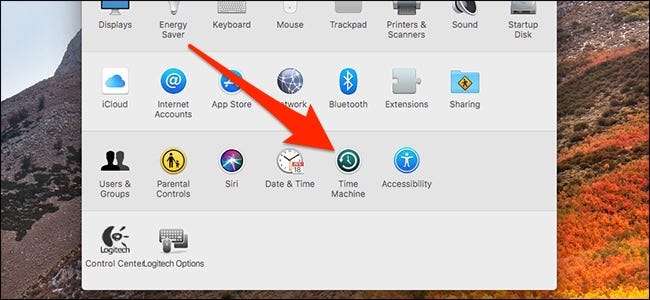
Klikk på "Velg disk" -knappen.
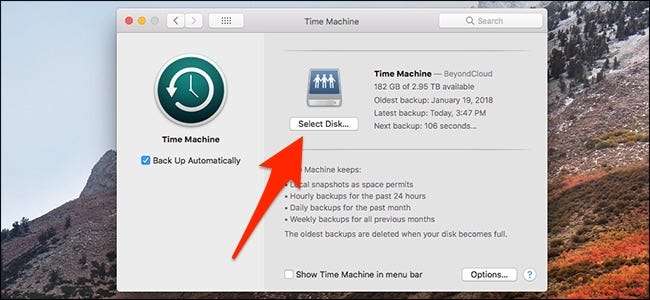
Velg den delte mappen du opprettet for Time Machine-sikkerhetskopiene, og klikk deretter på "Bruk disk" -knappen.

Hvis du hadde en tidligere lagringsstasjon knyttet til Time Machine, får du en popup som spør deg om du vil bruke begge diskene eller erstatte den gamle med den nye disken. Velg alternativet "Erstatt".
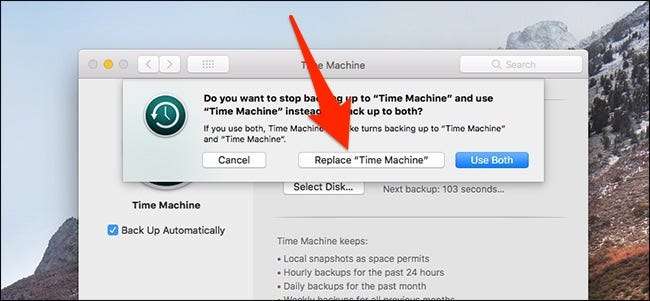
Du kan bli bedt om å angi påloggingsinformasjonen til NAS-en din igjen før du kan fortsette, men når det er gjort, er du klar.
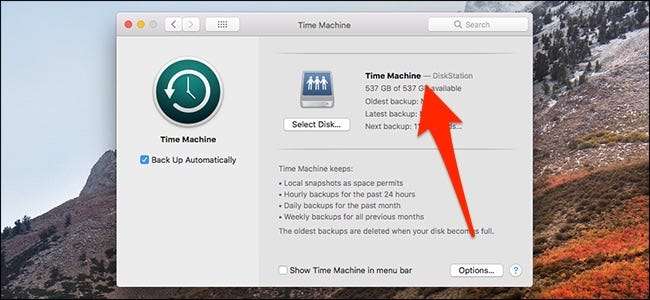
Mac-en din vil nå automatisk sikkerhetskopiere til Synology NAS.






![10 mulige fremtidige produkter fra Apple [Humorous Images]](https://cdn.thefastcode.com/static/thumbs/10-possible-future-products-from-apple-humorous-images.jpg)
